热门标签
热门文章
- 1软件开发人员的 5 项能力:如何识别优秀的程序员_软件技术能力体现
- 2128种chatGPT可以为人类做的事情_统计chatgpt 能做的任务类型
- 3shell中 -eq,-ne,-gt,-lt,-ge,-le数字比较符(整数值操作符)_shell gt
- 4SpringBoot系列——Jedis使用配置详解_springboot jedis连接池配置
- 5用23种设计模式打造一个cocos creator的游戏框架----(四)装饰器模式_cocos creator框架结构
- 6关于Spark报错不能连接到Server的解决办法(Failed to connect to master master_hostname:7077)_failed to connect to master h100:7077 org.apache.s
- 7win 11 添加VSCode至右键菜单_open with code win11
- 8全网素材解析接口_静听音乐,全网音乐VIP神器,各个音乐平台都能解析到无损音乐,酷狗音乐和咪咕音乐还可以下载至臻音质...
- 9基于Java的校园快递管理系统_一、运用meclipse软件,编写一个快递包裹的java程序,实现以下功能:(50分)(1)提
- 10利用PYQT5结合YOLOX搭建检测系统_yolov8病虫害识别和pyqt5
当前位置: article > 正文
Pycharm 配置Django 框架
作者:凡人多烦事01 | 2024-03-01 12:08:28
赞
踩
Pycharm 配置Django 框架
Pycharm 配置Django 框架
一、创建第一个django项目
先在自己所在盘创建一个文件夹”projectDjango“
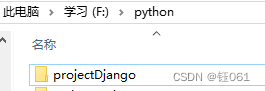 二、打开pycharm专业版,打开刚刚新建的“projectDjango”项目。
二、打开pycharm专业版,打开刚刚新建的“projectDjango”项目。
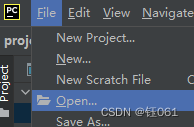 三、打开菜单栏“File"->“Settings”
三、打开菜单栏“File"->“Settings”
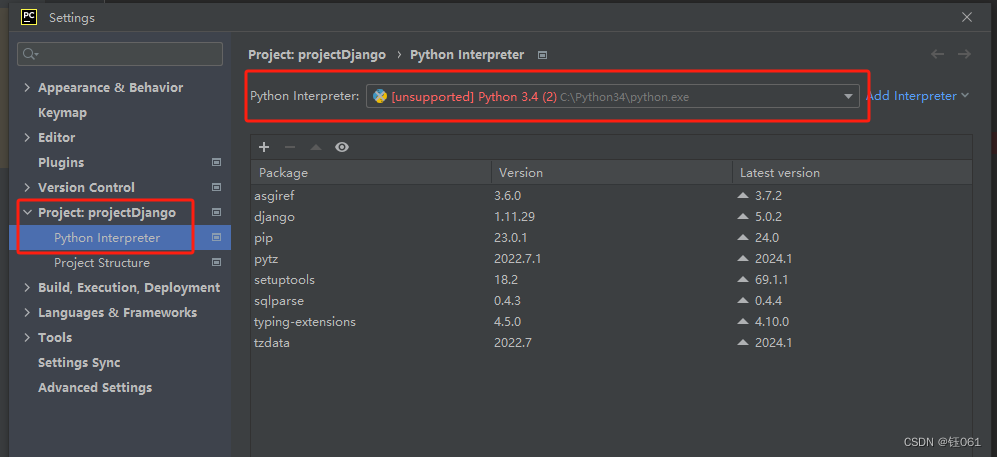 选择自己安装的python版本
选择自己安装的python版本
 四、安装Django库
四、安装Django库
1.点击右上角”+“按钮,搜索栏中输入”Django"。出现可安装的Django库。
2.点击“Install Package",本地或远程安装库。
3.安装完成后,在PyCharm中可以使用Django库了。
五、找到Terminal。
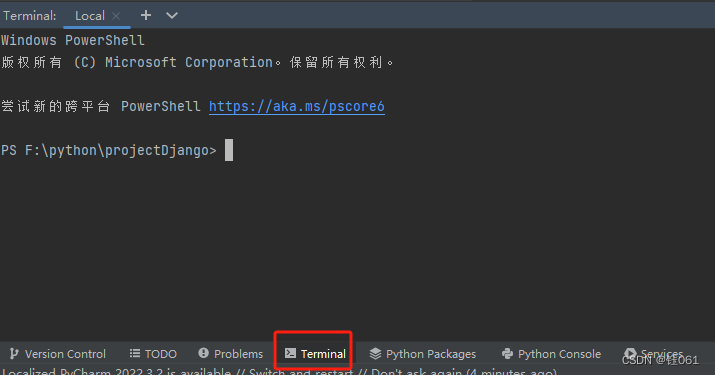 输入
输入django-admin startproject django1
 接下来,我们可以先去刚创建的目录下看看是不是多一个django2项目。
接下来,我们可以先去刚创建的目录下看看是不是多一个django2项目。
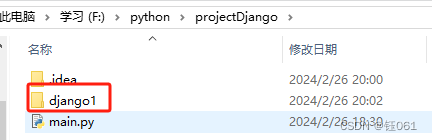 回到我们的pycharm中找到File在file中找到open,选择django1这个项目,然后在重新配置python版本。
回到我们的pycharm中找到File在file中找到open,选择django1这个项目,然后在重新配置python版本。
六、我们刚创建的django1项目目录下,找到manage.py文件点击进入。
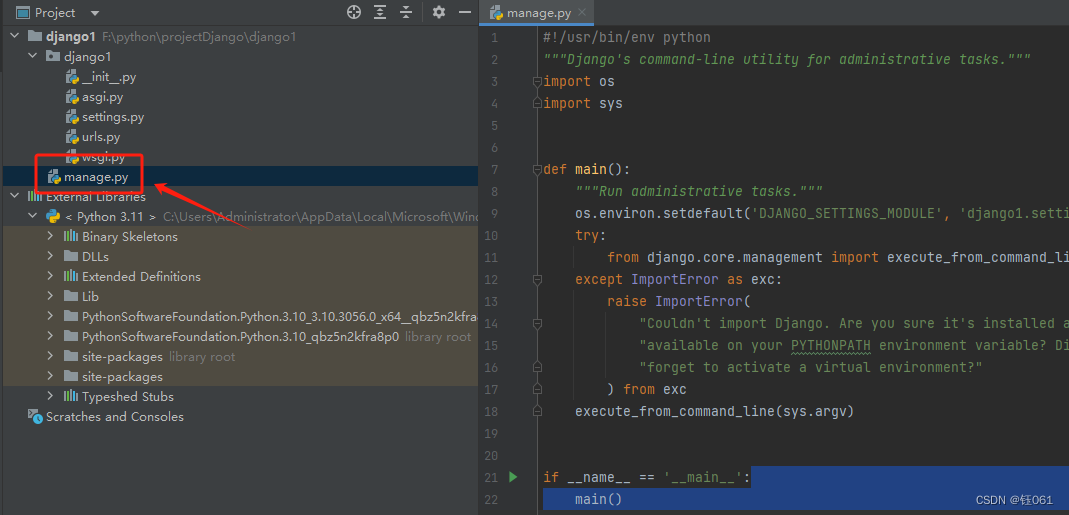 并给manage.py文件添加如下数据:
并给manage.py文件添加如下数据:
内容开头导入库处:
from django.core.management.commands.runserver import Command as Runserver
主方法中:
Runserver.default_addr = '127.0.0.1' # 修改默认地址
Runserver.default_port = '8082' # 修改默认端口
按住: ctrl s 键保存
- 1
- 2
- 3
- 4
- 5
- 6
- 7
- 8
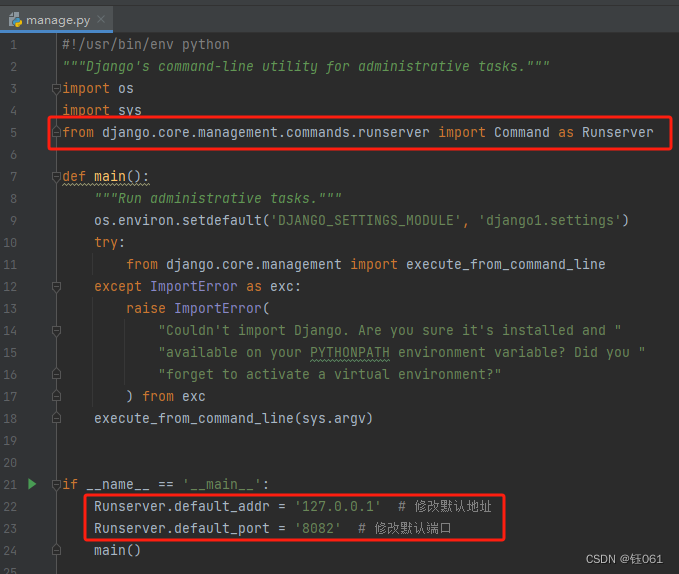 回到Terminal内,推到刚创建django1项目目录下,输入:
回到Terminal内,推到刚创建django1项目目录下,输入:
python manage.py runserver # 启动服务
- 1
点击下方运行结果中的网址:
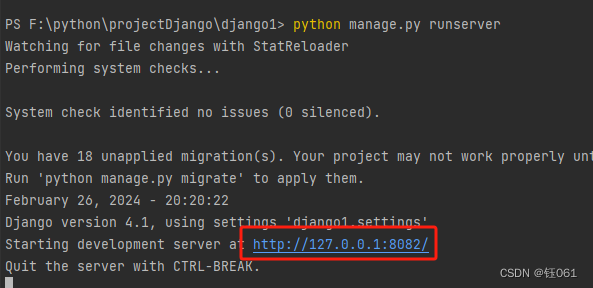 我们可以从网址打开网页中看到:小火煎了
我们可以从网址打开网页中看到:小火煎了
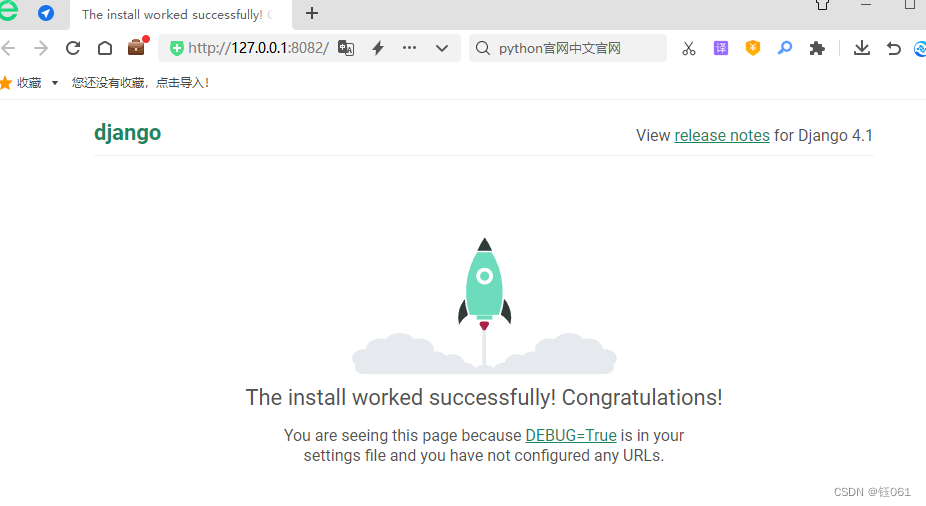 如果我们想让django暂停服务:我么可以在pycharm中的terminal窗口按下ctrl加上C之后按回车键就
如果我们想让django暂停服务:我么可以在pycharm中的terminal窗口按下ctrl加上C之后按回车键就
声明:本文内容由网友自发贡献,不代表【wpsshop博客】立场,版权归原作者所有,本站不承担相应法律责任。如您发现有侵权的内容,请联系我们。转载请注明出处:https://www.wpsshop.cn/w/凡人多烦事01/article/detail/173850
推荐阅读
相关标签
Copyright © 2003-2013 www.wpsshop.cn 版权所有,并保留所有权利。


